우분투 시작하기!!(설치하기)
2021. 12. 7. 20:46ㆍinformation
반응형

반응형
안녕하세요!!
오늘은 우분투를 컴퓨터에 설치하는 방법을 알아보도록 하겠습니다
일단 우분투는 리눅스를 기반으로 한 운영체제입니다.
가정용보다는 전문가용이지만 많은 분들께서 찾으시는 운영체제입니다
본론으로 돌아와서
설치하려면
usb 8gb(사용하지 않는 것), 인터넷이 가능한 컴퓨터나 노트북, 설치 할 컴퓨터가 필요합니다
먼저
https://ubuntu.com/download/desktop

여기에 들어가시면 아래 사진처럼 생긴 화면이 나타나는데요
여기서 download 버튼을 누르신 후,
https://rufus.ie/ko/
여기에 들어가셔서
스크롤 하신 후에
아래 사진에 표시된 곳을 누르세요

모두 다운로드가 되면
아까 준비하신 usb를 컴퓨터에 연결시킵니다.
다운로드를 받은 파일 중에서
rufus라는 파일을 여시면
아래처럼 팝업이 나타는데요
여기에서 여러분이 준비하신
usb를 선택하시고(다른 usb를 선택하시면 다른 정보가 삭제될 수 있기에 주의하시기 바랍니다.) 선택 버튼을 누르셔서 아까 다운로드하신 iso 파일을 선택하시고
시작을 누르시고 나오는 팝업창에는 계속이나 확인을 눌러 주세요.
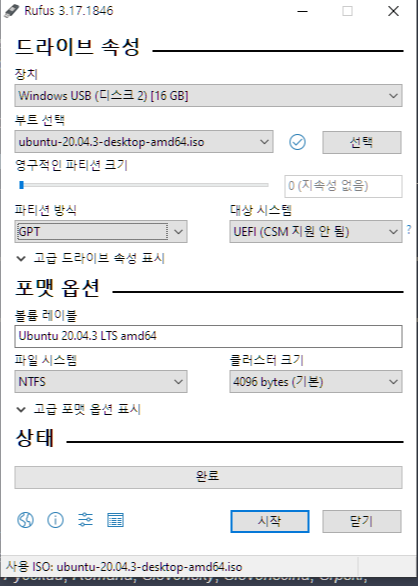
기다리신 후,....
컴퓨터를 끄셔서 바이오스에 접속합니다.
(바이오스 접속 방법은 메인보드의 제조사마다 다르므로 제조사에 들어가셔서 확인 하시길 바랍니다)
그 다음에 부팅이라는 항목을 찾으셔서
맨 위에 있는 항목을
앞서 여러분이 우분트를 다운로드 하신 usb로 바꾸시면 됩니다.
저장하시고 다시키시면
선택 화면이 나오는데
한국어로 언어를 바꾸시고
우분투 설치하기를 선택해 주신 후에
설치 형식이라는 항목이 나오실 때까지
계속을 눌러 줍니다
설치형식에서
기타를 누르시고 다음
파티션 설정을 해주세요....(여러분의 정보가 사라질 수 있기 때문에 조심히 하세요)
#만약에 마운트에 관해 뭐라고 나오면 여러분이 선택하신 파티션을 포맷을 마운트 위치를 설정 하셔야 합니다.
그다음에 계속 누르시고
이름하고 비밀번호 설정하시고 계속 누르시면
끝!!
많이 어색하지만 잘 봐주셨길 바래요...
마지막에 우분투 설치하는 과정에 사진이 없는거 죄송해요ㅠㅠ
찍는걸 깜빡해서....
그래도!!
끝까지 봐주셔서 감사합니다
반응형
'information' 카테고리의 다른 글
| 윈도우10 사용 꿀팁!!(단축키) (0) | 2021.12.15 |
|---|---|
| 윈도우10 설치하기!!(윈도우10 설치하기 2탄) (0) | 2021.12.13 |
| 윈도우10 설치 usb 만들기!!(윈도우10 설치하기 1탄) (0) | 2021.12.11 |
| 우분투 유선 네트워크가 안될 때 해결 방법 (0) | 2021.12.11 |
| IT의 의미, 알고 보면 간단한 의미? (0) | 2021.10.25 |